iPhone & iPad - Διαγραφή ιστορικού περιήγησης και δεδομένων ιστότοπου Safari

Για μένα, η εκκαθάριση της προσωρινής μνήμης του προγράμματος περιήγησής σας από καιρό σε καιρό είναι μόνο καλή υγιεινή, ειδικά όταν εξετάζετε πόσο εύκολο είναι να παρακολουθείτε τους ανθρώπους που επισκέπτονται τον ιστότοπό σας.
Πρόσφατα όταν έκανα την κρυφή μνήμη στο iPhone μου, εγώσυνειδητοποίησα ποτέ δεν εξήγησα τη διαδικασία εδώ στο blog μου. Όντας αυτό που έχω περιγράψει πρόσφατα για το Chrome για iOS, σκέφτηκα ότι ήταν τώρα μια καλή στιγμή για να περπατήσετε όλοι σας μέσα από τα βήματα για το iPhone και το iPad (είναι πανομοιότυπα btw ...).
iPhone και iPad - Διαγραφή της προσωρινής μνήμης Safari και δεδομένων ιστότοπου (Cookies και Ιστορικό)
Βήμα 1 - Πατήστε Ρυθμίσεις > Σαφάρι
Υπόδειξη: Βρείτε γρήγορα τη ρύθμιση πατώντας προς τα κάτω και χρησιμοποιήστε την Αναζήτηση για να βρείτε την εφαρμογή "Ρυθμίσεις"
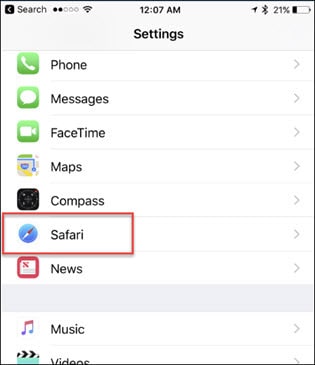
Βήμα 2 - Πατήστε Εκκαθάριση δεδομένων ιστορικού και ιστότοπου
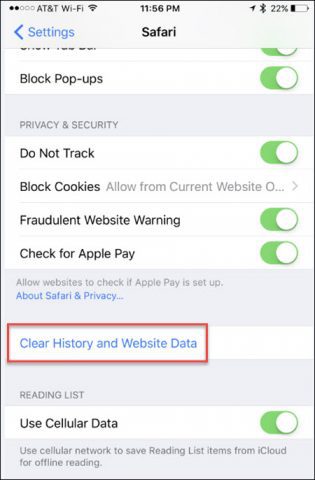
Στιγμιότυπο οθόνης από το iOS 10.1
Αν θέλετε να διαγράψετε μόνο τα δεδομένα ιστοτόπουαπό ένα μόνο ιστότοπο, μεταβείτε στο κάτω μέρος των ρυθμίσεων του Safari και κάντε κλικ στην επιλογή Για προχωρημένους για τις επιλογές.Αν και η Apple απλοποίησε τη διαδικασία στις πιο πρόσφατες εκδόσεις της iOS, αντίθετα
Παρόλο που η Apple απλοποίησε τη διαδικασία στις πιο πρόσφατες εκδόσεις iOS, σε αντίθεση με το Google Chrome για iOS. εξακολουθείτε να χρειάζεται να πραγματοποιήσετε έξοδο από το Safari και να διαγράψετε την προσωρινή μνήμη και το ιστορικό στο μενού ρυθμίσεων.










Αφήστε ένα σχόλιο